見出しメモを付ける
手書きの見出しメモを付けた見出し語を登録し、後からその画面を簡単に表示することができます。
見出しメモを付けられる見出し語は、単語・例文・成句などです。
1つの見出し語に1枚の見出しメモが付けられ、最大300件登録することができます。
学習系コンテンツの一部、microSDメモリーカードに保存したテキストファイル、図の画面など、登録できないものもあります。
見出しメモを付けて登録する
見出しメモの色は5 色あります。登録すると、色別のフォルダーに分けられます。
-
見出しメモをつけたい見出し語の画面で、クイックパレット【機能メニュー】をタッチする
-
【見出しメモ】をタッチする
-
見出しメモに書き込む
-
【見出しメモの色】をタッチして、色を選ぶ
-
【登録】をタッチする
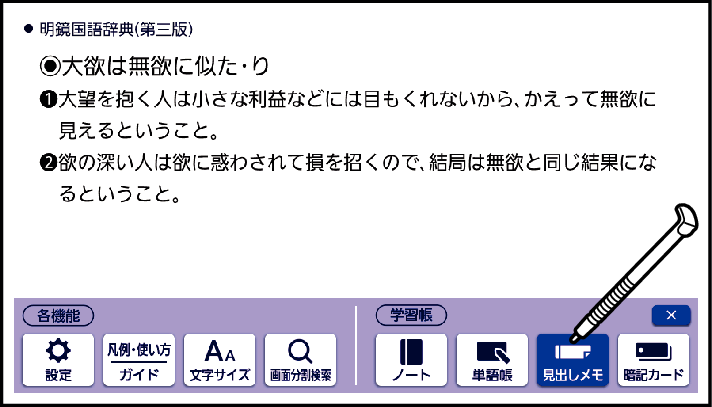
画面に見出しメモが表示されます。
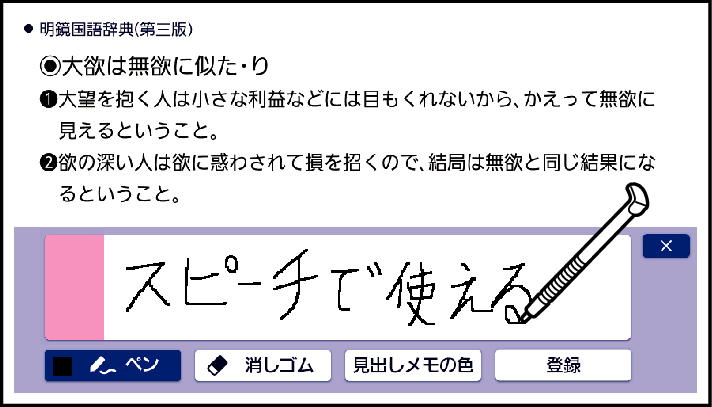
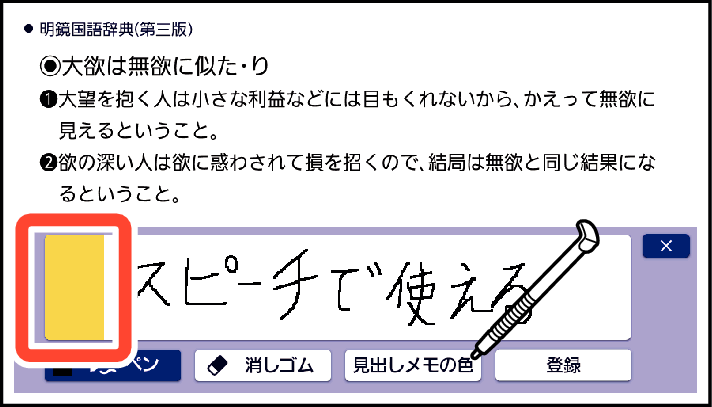
タッチするたびに、見出しメモの色が切り替わります(5種類)。
見出しメモ左側の色の部分をタッチして切り替えることもできます。
見出し語が登録され、見出し語の画面に戻ります。
見出しメモの付いた見出し語には、画面上部に【メモ】が表示されます。
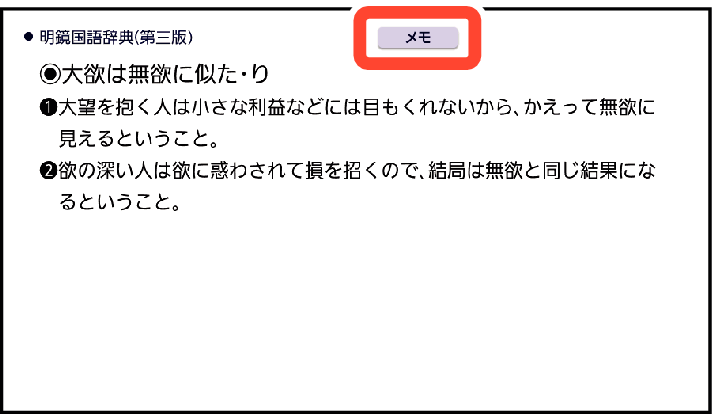
【メモ】をタッチすると、その見出し語の見出しメモが表示されます。
見出しメモを見る・修正する・削除する
見出しメモを見る・修正する
-
「学習帳」画面からカラー見出しメモの最初の画面を表示する
-
見たい色のフォルダーをタッチする
-
見出しメモを見たい見出し語をタッチする
-
画面上部の【メモ】をタッチする
-
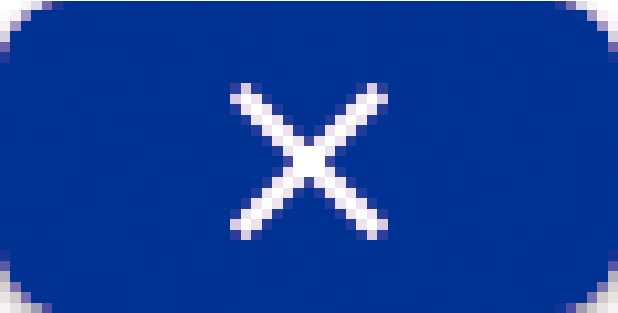 をタッチして、見出しメモを閉じる
をタッチして、見出しメモを閉じる
画面に色別(5 種類)のフォルダーと全色のフォルダーが表示されます。全色のフォルダーを選ぶと、見出しメモを付けたすべての見出し語の一覧が表示されます。
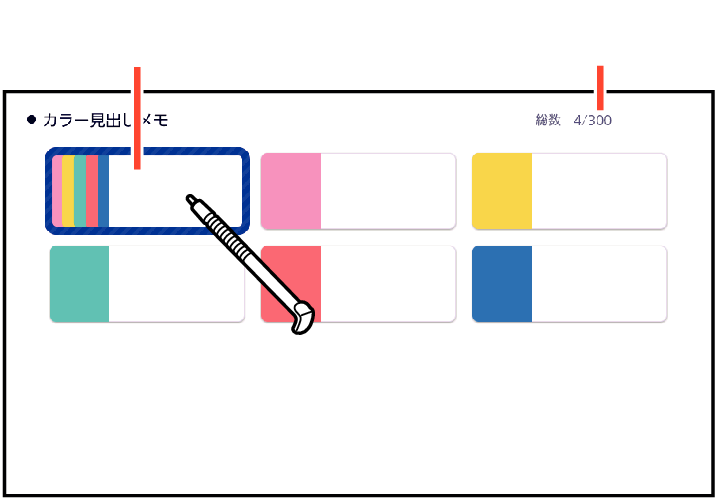
全色
登録件数/最大登録件数
選んだ色の見出しメモが付いた見出し語の一覧が表示されます。
画面には、選択されている見出し語の見出しメモのプレビューが表示されます。
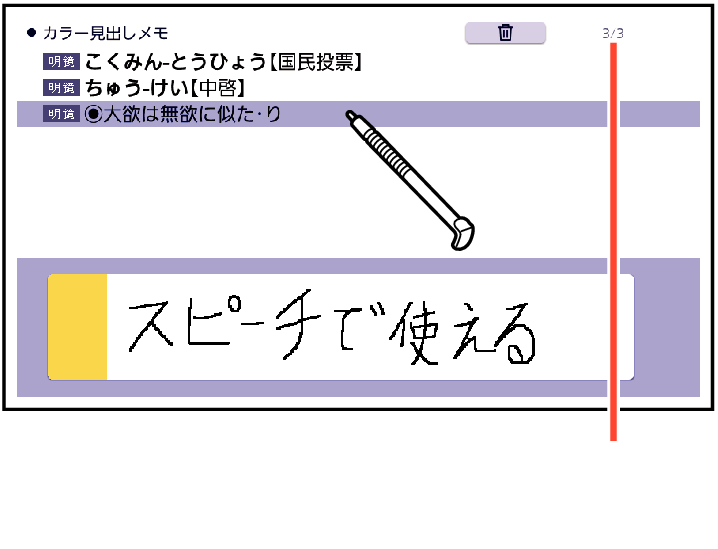
選んだフォルダー内の順番/
選んだフォルダー内の登録件数
見出し語の画面が表示されます。
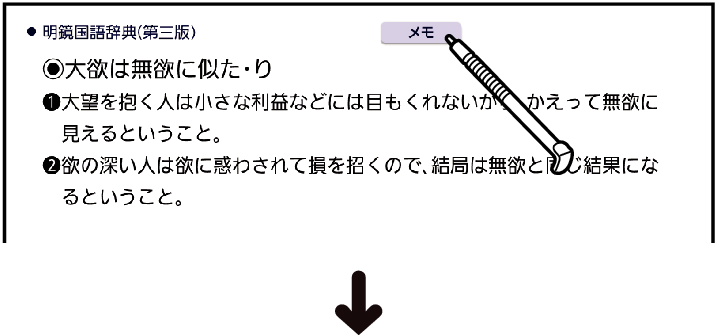
見出しメモが表示されます。
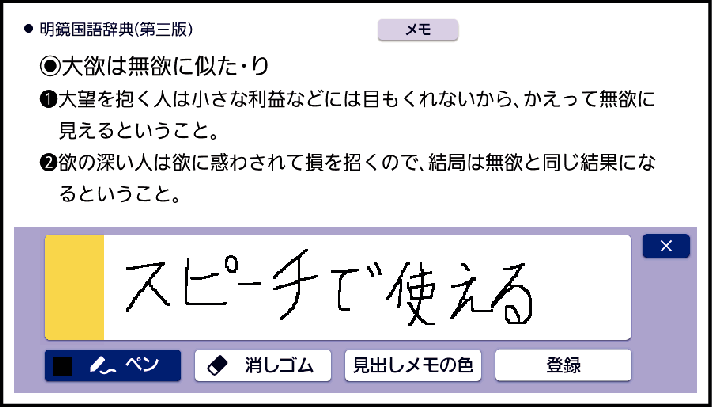
この画面から見出しメモを書き直したり、色を変更したりできます。修正が終わったら、【登録】をタッチします。
見出しメモを削除する
-
見出しメモが付いた見出し語の一覧で、
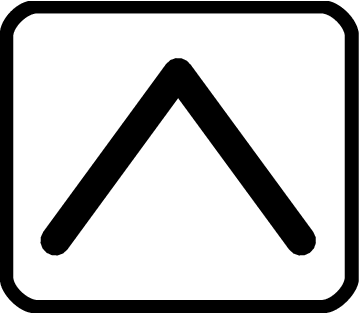
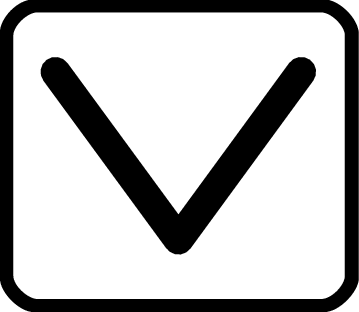 を使い、削除したい見出し語を選ぶ
を使い、削除したい見出し語を選ぶ -
画面上部の
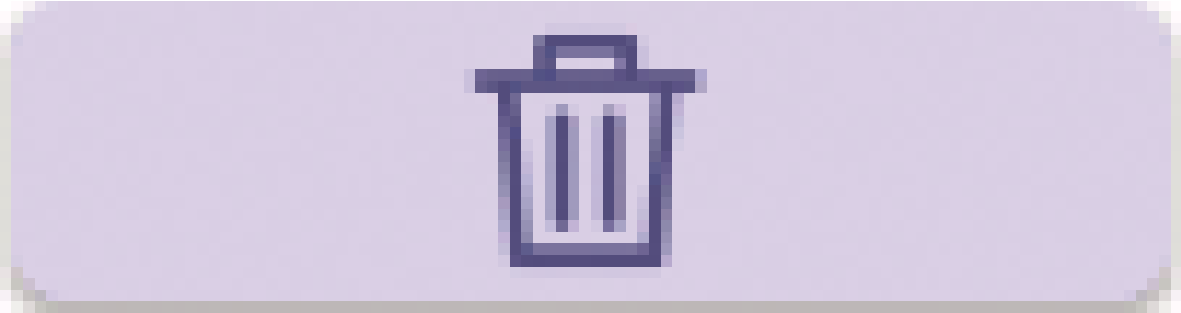 をタッチする
をタッチする
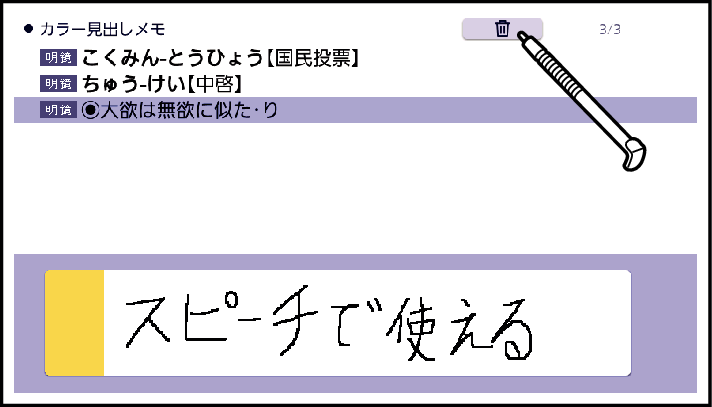
「カラー見出しメモ削除」画面が表示されます。画面の内容は、次のとおりです。
|
削除方法 |
機能 |
|---|---|
|
選んだカラー見出しメモを削除(1 件) |
見出し語の一覧で選択されている見出し語( |
|
表示中のフォルダのカラー見出しメモを削除 |
現在選んでいるフォルダーの見出しメモをすべて削除します。全色のフォルダーを選んでいる場合は、すべての見出し語の見出しメモが削除されます。 |
|
全てのカラー見出しメモを削除 |
登録されている見出しメモをすべて削除します。 |
-
削除方法をタッチする
-
「はい」をタッチする
「選んだカラー見出しメモを削除(1 件)」の場合、選んだ見出し語の見出しメモが削除されます。他の削除方法のときは、確認画面が表示されます。
指定した削除方法で、見出しメモが削除されます。
マーカー単語帳と見出しメモを組み合わせて使う
説明文にマーカーを引いた見出し語に、さらにコメントを手書きした見出しメモを付けることができます。「マーカー単語帳」と「カラー見出しメモ」の両方で同じ見出し語を見ることができます。
1つの見出し語に1枚の見出しメモが付けられます。
-
マーカーを引いて単語帳に登録する
-
見出しメモを付けて登録する

または、マーカー単語帳に登録した見出し語を表示させます。単語帳を見る
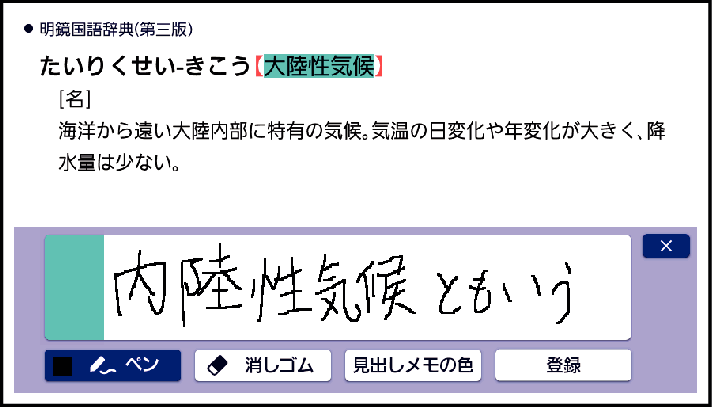

 表示)の見出しメモを削除します。
表示)の見出しメモを削除します。